Apple Watch でスクリーンショットを撮る: 完全ガイド

Apple Watch でスクリーンショットをキャプチャしたいのですが、方法がわかりませんか? Apple Watch でスクリーンショットを撮るのは非常に簡単で、Apple はアプリをインストールする必要のないネイティブな方法を提供しています。このガイドでは、この簡単なプロセスと、画像をスナップした後にそのプロセスを見つける場所を説明します。
Apple Watch でスクリーンショットを有効にする
Apple Watch でスクリーンショットを撮る前に、スクリーンショットを有効にする必要があります。これは 1 回限りのステップであり、Watch または iPhone から有効にすることができます。
Apple Watchの設定から
Apple Watch で、[設定] -> [一般] -> [スクリーンショット]に移動します。
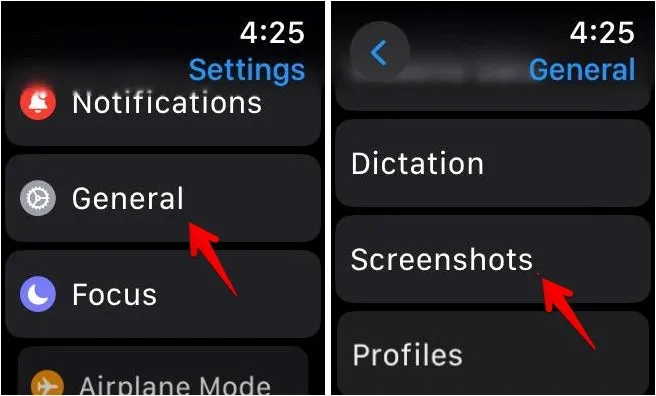
[スクリーンショットを有効にする]の横にあるトグルをオンにします。
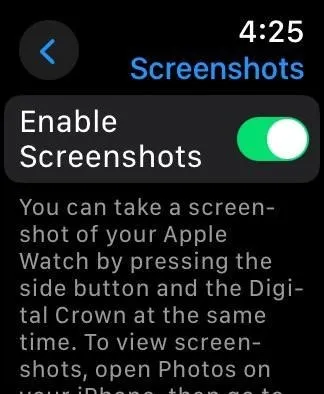
iPhoneのWatchアプリから
iPhone で Watch アプリを開き、[一般]に移動します。下にスクロールして、 「スクリーンショットを有効にする」の横にあるトグルを有効にします。
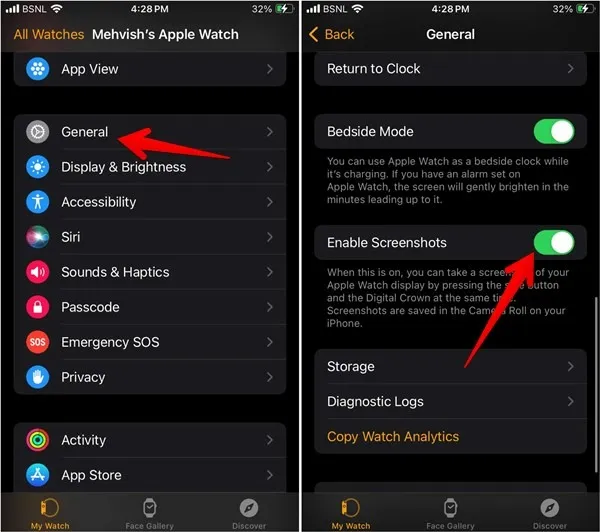
Apple Watchでスクリーンショットを撮る
キャプチャしたい画面に移動します。Digital Crownとサイドボタンを同時に押してスクリーンショットを撮ります。画面が 1 秒間点滅し、スクリーンショットがキャプチャされたことを示します。サウンドがオンの場合は、画像が「スナップされた」音が聞こえます。
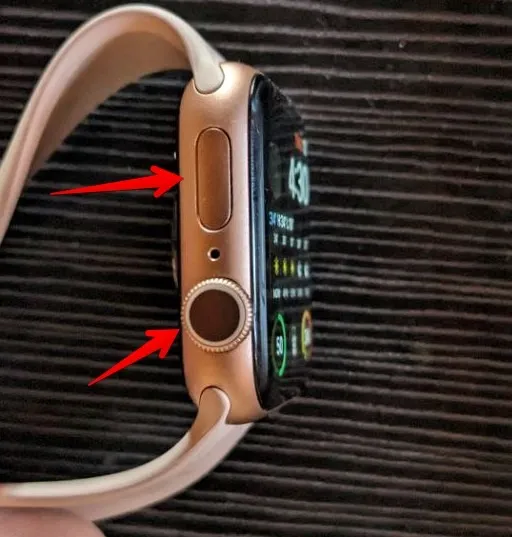
Apple Watch で保存されたスクリーンショットを見つける場所
Apple Watch にスクリーンショットが表示されるとは限りません。ただし、Apple Watch のスクリーンショットは、 iPhone の写真アプリのフォトライブラリで簡単に見つけることができます。そこにそれらが表示されない場合は、写真アプリの[アルバム]タブに移動し、 [スクリーンショット]フォルダーを選択します。
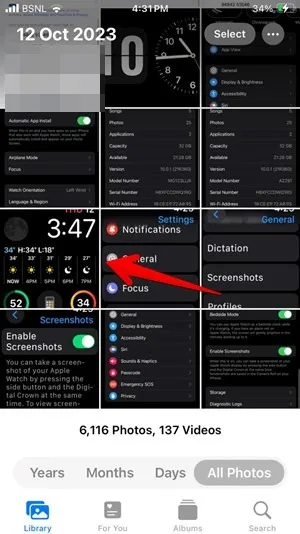
ただし、Apple Watch 自体でスクリーンショットを表示したい場合は、iPhone の Watch アプリで写真の同期機能を有効にし、以下の手順に従って「Recents」フォルダーを同期します。
iPhone で Watch アプリを開き、[写真] に移動して、 [写真の同期]の横にあるトグルを有効にします。
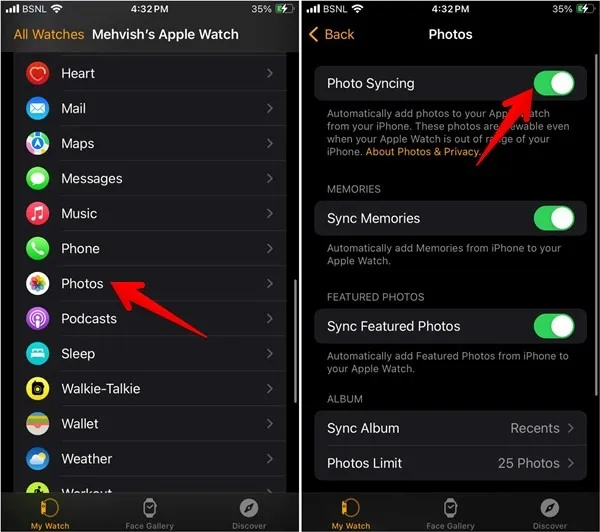
下にスクロールして[アルバムを同期]をタップし、[最近使ったフォルダー]を選択します。
Apple Watch で写真アプリを開き、[最近]フォルダーをタップして、最近撮影したスクリーンショットを表示します。
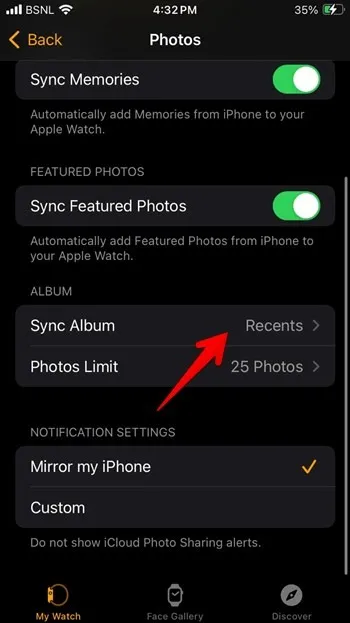
ファミリー設定でのスクリーンショットはどうなるか
家族用に Apple Watch を設定して iPhone に接続している場合は、スクリーンショットを撮って Apple Watch で表示することもできます。ただし、最初に、上記のようにスクリーンショット機能を有効にする必要があります。
さらに、家族の Apple Watch のスクリーンショットは、以下に示すように、接続された iPhone でも表示できます。
iPhone の Watch アプリで、上部にある[すべての Watch]タブをタップし、家族の Apple Watch を選択します。
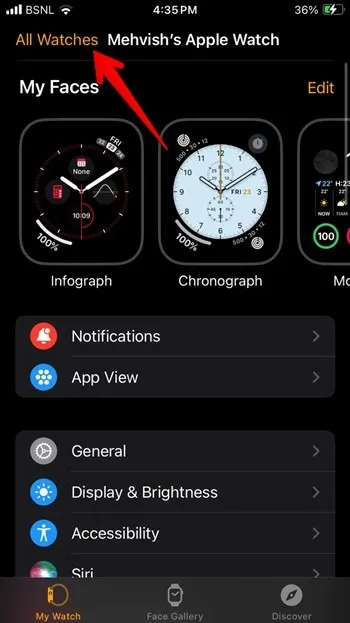
「完了」をタップし、 「一般」→「診断ログ」をタップします。
スクリーンショットを見つけたら、スクリーンショットをタップして表示し、「共有」ボタンをタップして保存または共有します。
スクリーンショットのオプションはそれほど単純なオプションではありませんが、実行したり有効にしたりするのは難しくありません。ただし、Apple Watch でスクロールスクリーンショットを撮ることはできないことに注意してください。それでも、この機能は、天気、ラジオの曲、メッセージ、その日のアクティビティなどをスクリーンキャプチャするのに十分です。ウェアラブルに何が表示されているかまだわからない場合は、Apple のさまざまなアイコンの意味を学んでください。見てください。また、 Apple Watch のバッテリー寿命を最大限に延ばす方法についても説明します。
すべての画像とスクリーンショットは Mehvish Mushtaq によるものです。



コメントを残す